Cómo dar numeración a un documento de Word sin portada y de forma personalizada

Si a menudo sueles usar el programa de Word para redactar trabajos, manuscritos, informes u otros documentos educativos o laborares, es posible que necesites numerar las páginas de tu documento, y hacerlo es muy fácil y sencillo, solo deberás seguir los pasos correctamente.
Índice()
¿Cómo puedes elegir en Word una página específica para empezar a enumerar el documento?
Para elegir una página específica para iniciar la numeración de tu documento, o para poner diferentes números de página a un documento de Word, ya sea en un documento nuevo o un documento ya existente, solo deberás realizar unos simples pasos, los cuales podrán variar, dependiendo del equipo que uses para enumerar tu documento.

Desde Windows
- Abre el programa de Microsoft Word.
- Luego en la página de inicio haz clic en 'Documento en blanco', o elige el documento de Word al que deseas enumerar.
- Ubica la página donde quieres empezar a enumerar, y haz clic en la pestaña de 'Insertar'.
- Dirígete a la sección de encabezado y pie de página, y haz clic en icono de 'Numero de página'.
- Luego se despliega un menú, donde podrás seleccionar la ubicación donde quieres que se muestre la numeración, ya sea al principio de página, final de página o márgenes de página.
- Una vez hayas seleccionado la posición en donde irá la numeración, de forma automática se refleja en tu documento de Word.
- Para cambiar el formato de los números de página, deberás hacer doble clic sobre el número de una página.
- Dirígete a la sección de encabezado y pie de página, y haz clic en el icono de 'Número de página', se desplegará un menú y selecciona la opción de 'Formato de página'.
- Luego, se abrirá una ventana donde podrás seleccionar un estilo de número diferente o definir el número de inicio de la numeración, y luego haz clic en aceptar para aplicar los cambios.
Para hacerlo desde la web
- Abre la página de Office 365 Microsoft Office.
- Inicio de sesión con tu cuenta de Microsoft.
- En el extremo izquierdo de la pantalla, haz clic en el icono de Word.
- Luego haz clic en 'Nuevo documento en blanco'.
- Ubícate en la página donde quieres empezar a enumerar, y haz clic en la pestaña de 'Insertar'.
- Dirígete a la parte izquierda de tu pantalla y haz clic en los tres puntos horizontes.
- Luego se desplegará un menú y haz clic en la opción de 'Números de página', y elige la posición en que deseas que muestre la numeración.
- luego solo deberás escribir el número de página con cual deseas iniciar.
- Por último, haz doble clic en la hoja de Word, y repite el mismo proceso con las demás hojas.
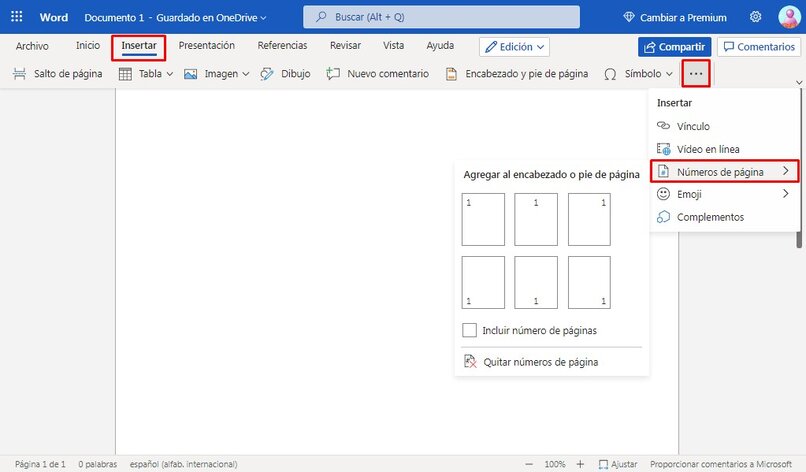
Sí lo harás desde una MacBook
- Abre el programa de Microsoft Word en tu computador.
- Luego, haz clic en 'Documento en blanco', o elige un documento de Word ya existente para poner número a páginas de Word en Mac
- Ubícate en la hoja que deseas enumerar y haz clic en la pestaña Insertar.
- Luego deberás hacer clic en el icono Número de página y luego haz clic en la opción de 'Número de página'.
- Selecciona la ubicación de numeración y, luego deberás elegir un estilo de alineación. Word cifra automáticamente todas las páginas, excepto las páginas de título designadas.
- Si deseas cambiar el estilo de numeración, solo deberás seleccionar el Formato y deberás elegir el formato que deseas usar en documento de Word.
- Por último, haz clic en el botón de Aceptar dos veces para guardar los cambios realizados.
¿Qué hacer para enumerar las páginas de un documento de Word que no tiene portada ni índice?
- Abre el programa de Microsoft Word.
- Luego, elige el documento de Word al que deseas enumerar.
- Para insertar números de página, ubícate en la primera hoja de tu documento de Word y haz clic en la pestaña de 'Insertar'.
- Haz clic en el icono de 'Número de página', para desplegar el menú, y selecciona la ubicación de la numeración.
- Si quieres cambiar el formato de los números de página, sólo haz doble clic sobre el número de una página.
- Dirígete a la sección de encabezado y pie de página, haz clic en el icono de 'Número de página', y haz clic en la opción de 'Formato de página'.
- Luego, selecciona el estilo de numérico o define el número de inicio de la numeración de tu documento, y luego haz clic en el botón de aceptar para aplicar los cambios en todo tu documento.

¿De qué manera eliminar la numeración de ciertas páginas dentro de Word?
- Abre el documento de Word al que deseas eliminar la numeración.
- Luego, observa las secciones de tu documento y ubícate justo debajo de la hoja del índice o la última hoja que no quieres que sea numerada.
- Haz clic en la pestaña de 'Disposición' y selecciona el icono de saltos y haz clic en la opción de página siguiente.
- Para observar las secciones creadas, solo deberás hacer doble clic sobre el pie de página
- Ubica el cursor en la sección dos y haz clic en el icono de vincular a la anterior y para desactivar la opción.
- Luego, haz clic en la pestaña de insertar y haz clic en icono de número de página, y selecciona Quitar números de página.